1、如图所示,由于原图背景是白色的,所以抠出来的玻璃瓶不是透明的。
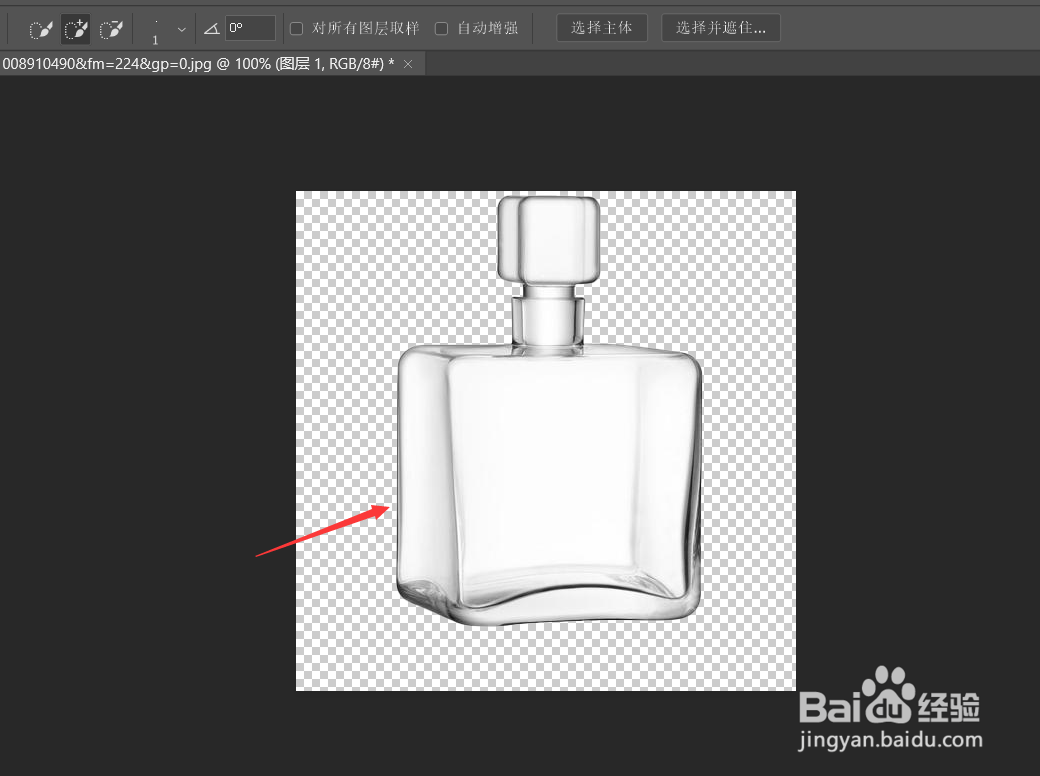
2、正确的做法应当是将主体部分选中。
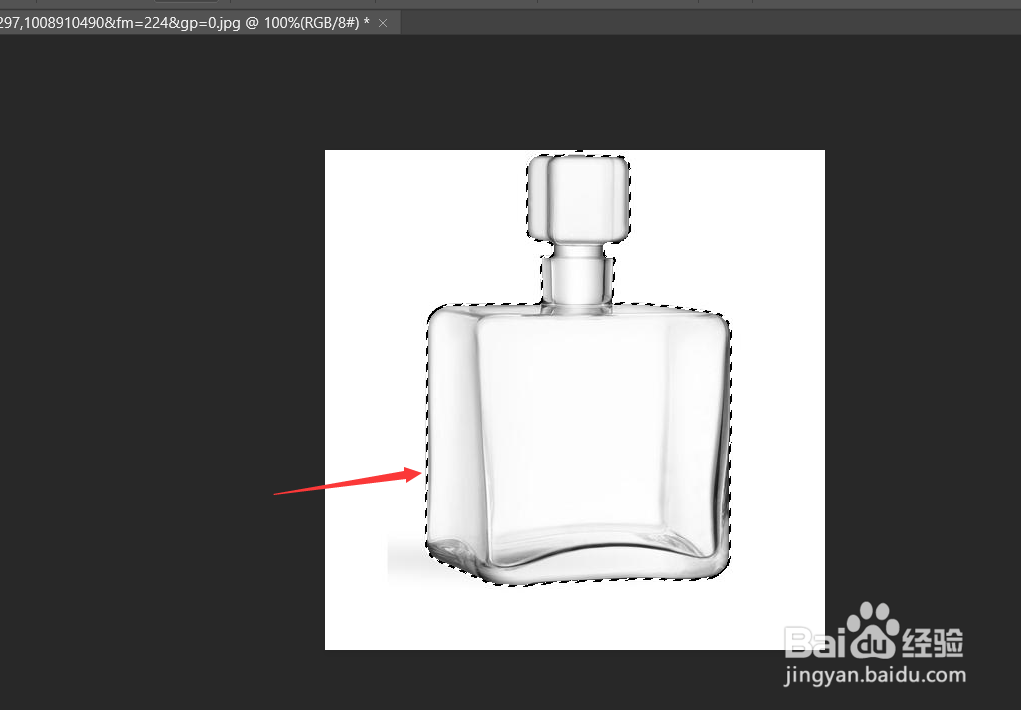
3、快捷键ctrl+I进行反相。
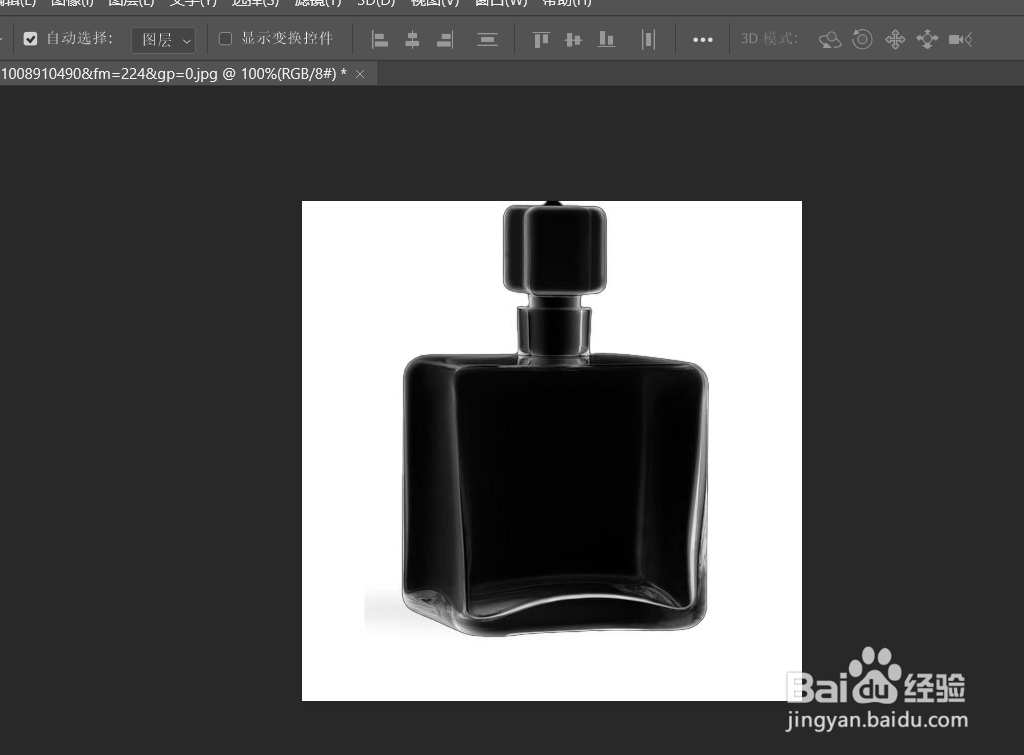
4、点击【选择】-【色彩范围】。
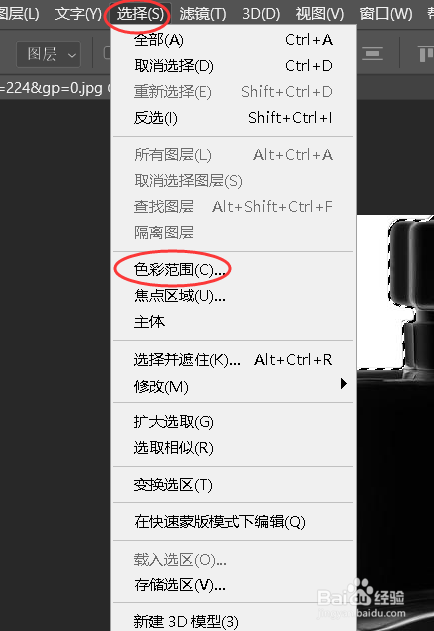
5、吸管吸取白色线条的颜色。
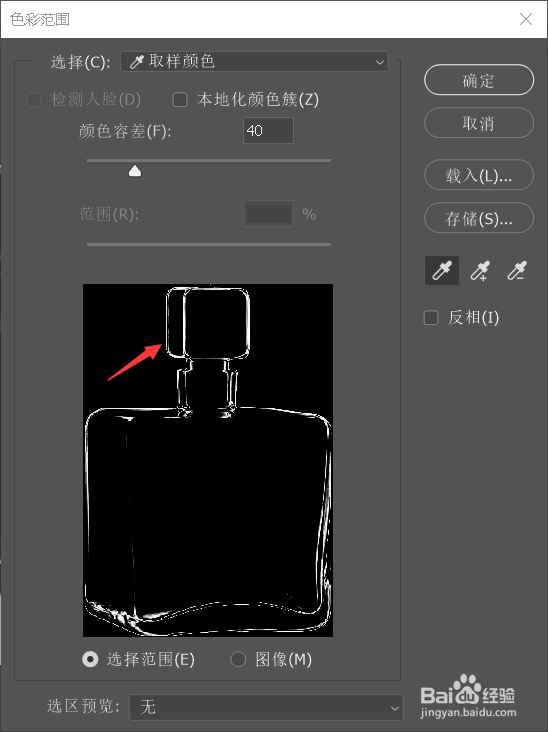
6、颜色容差设置为最大。
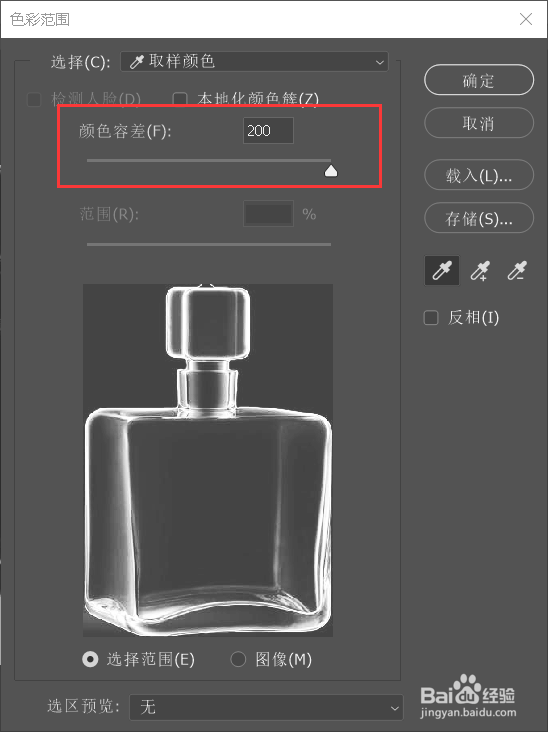
7、设置完成后,点击右上角的【确定】。
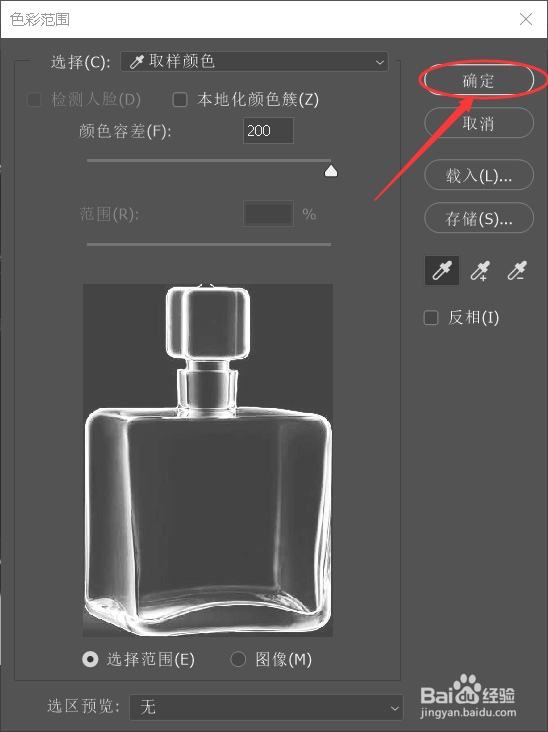
8、最后将其复制出来即可。

时间:2024-10-12 15:55:32
1、如图所示,由于原图背景是白色的,所以抠出来的玻璃瓶不是透明的。
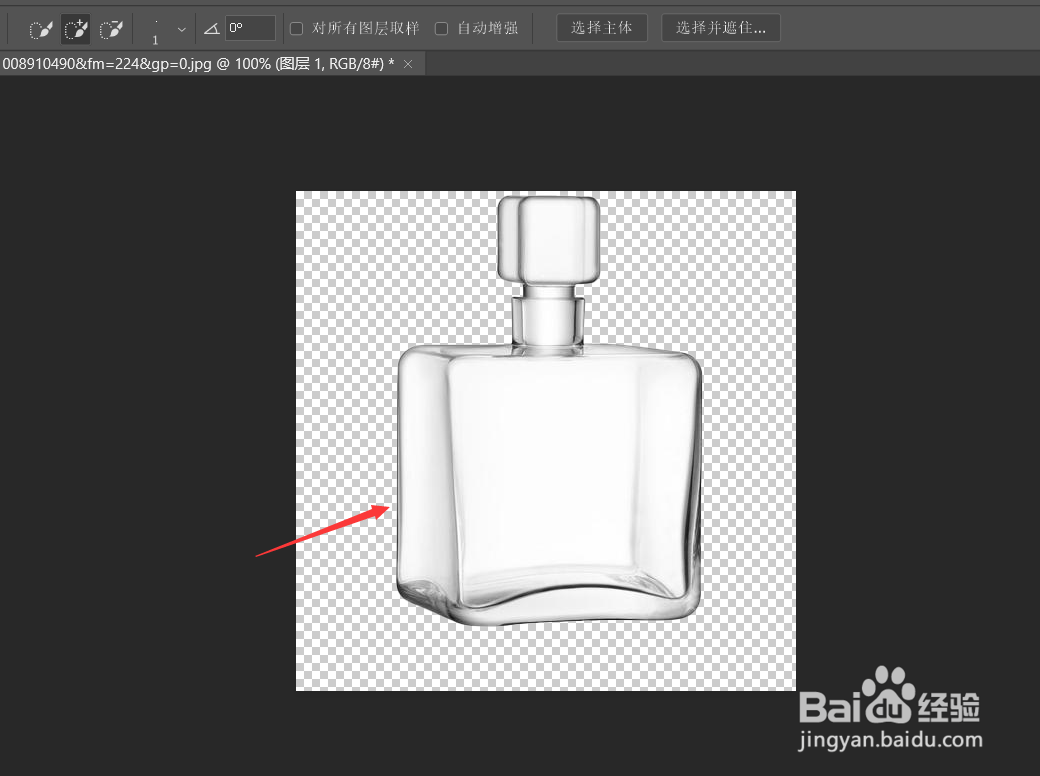
2、正确的做法应当是将主体部分选中。
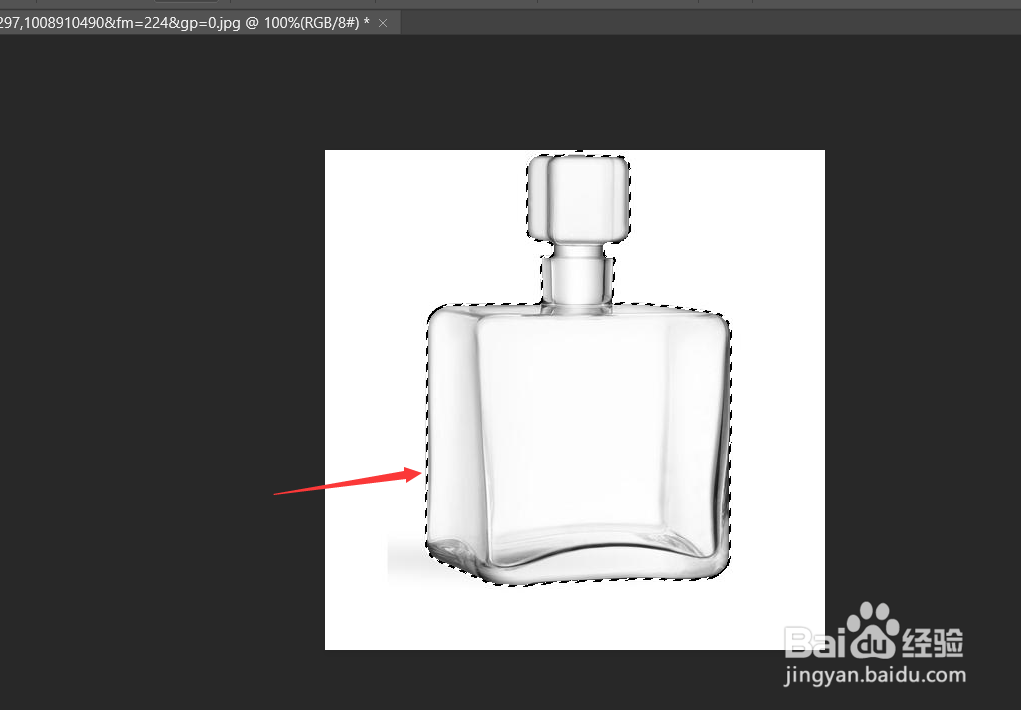
3、快捷键ctrl+I进行反相。
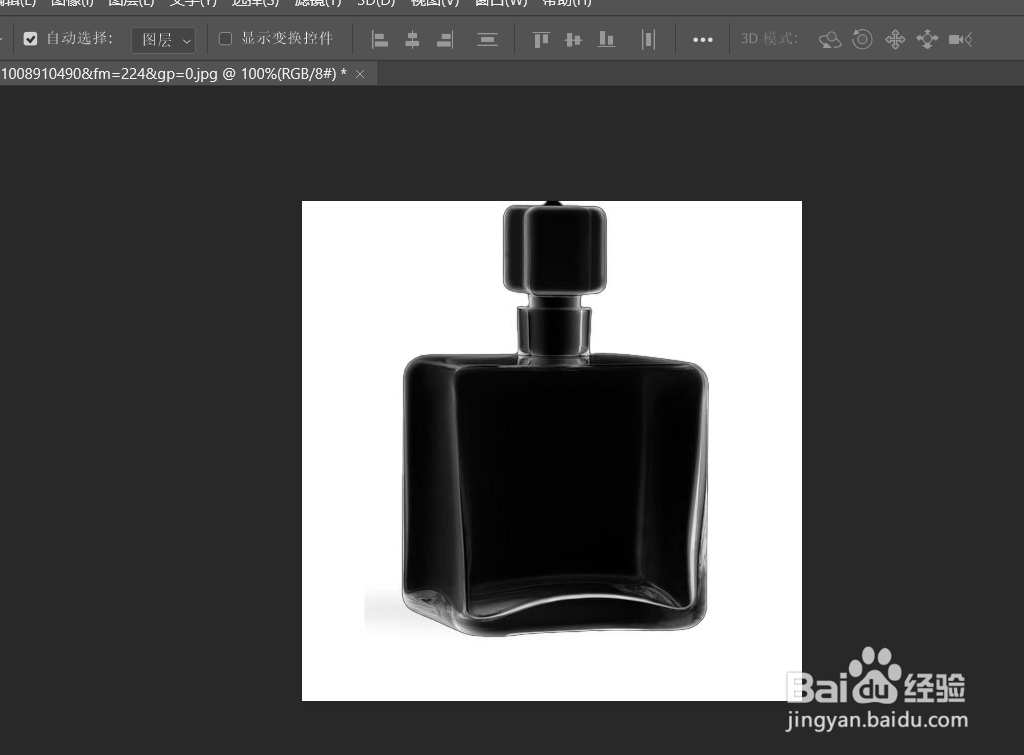
4、点击【选择】-【色彩范围】。
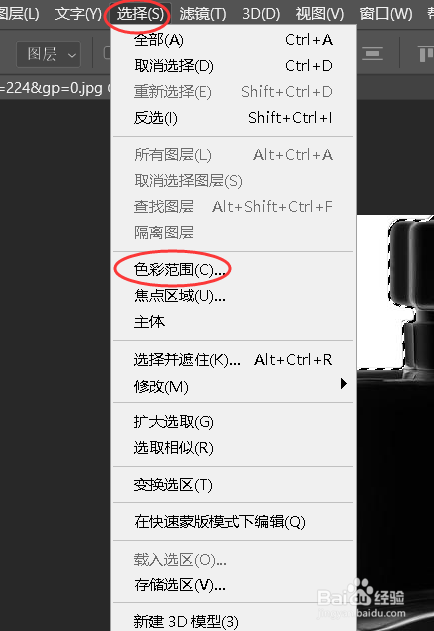
5、吸管吸取白色线条的颜色。
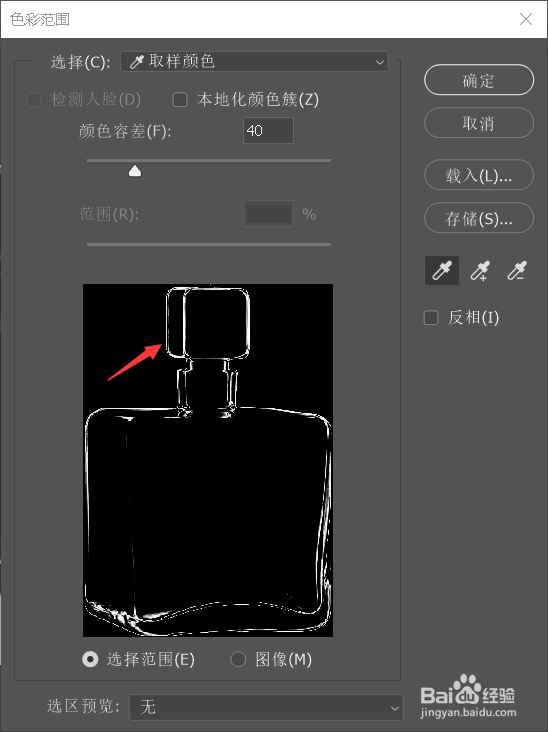
6、颜色容差设置为最大。
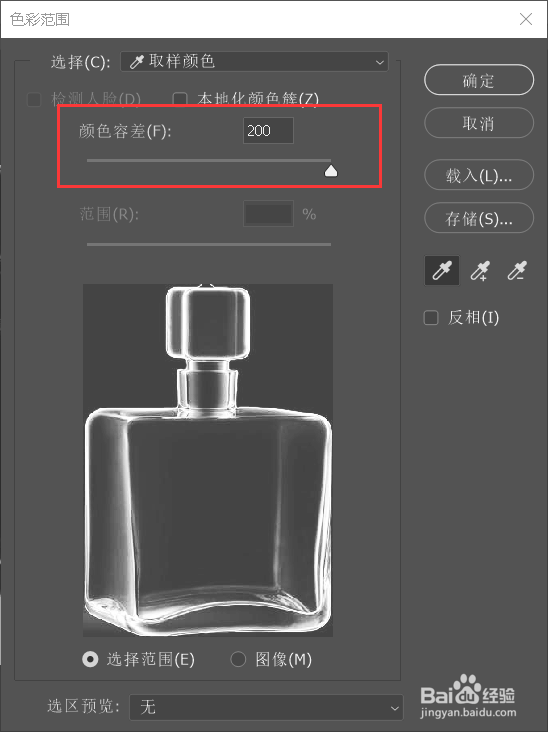
7、设置完成后,点击右上角的【确定】。
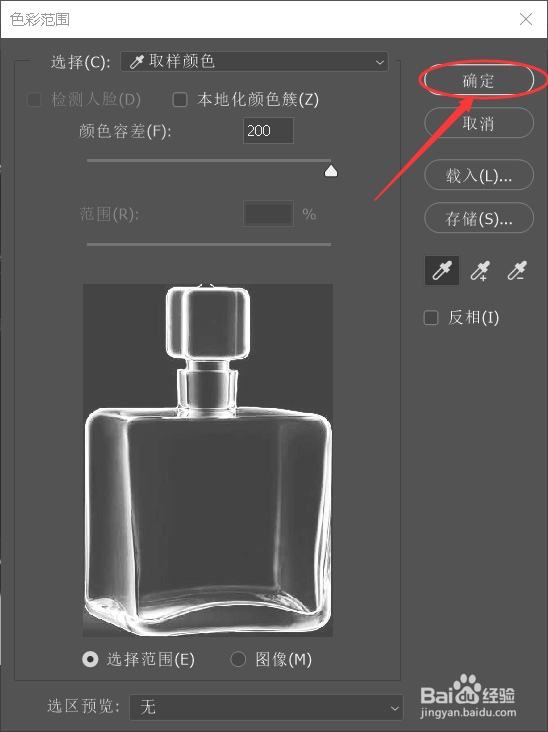
8、最后将其复制出来即可。

